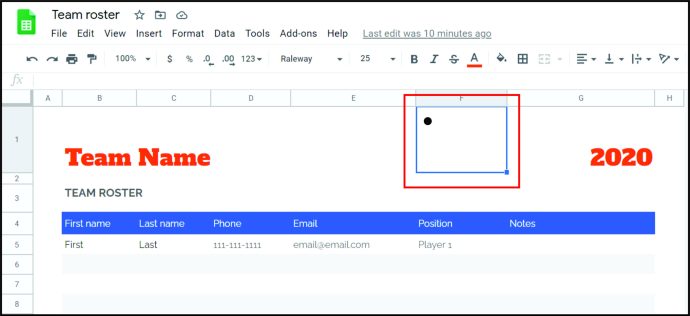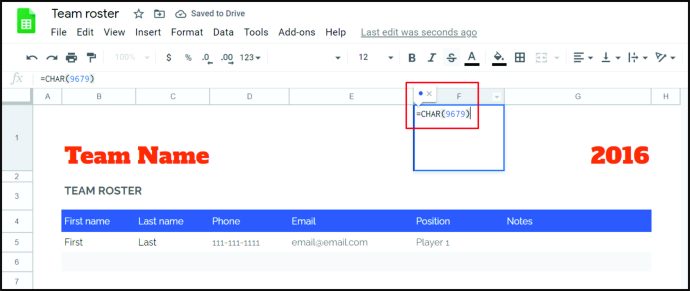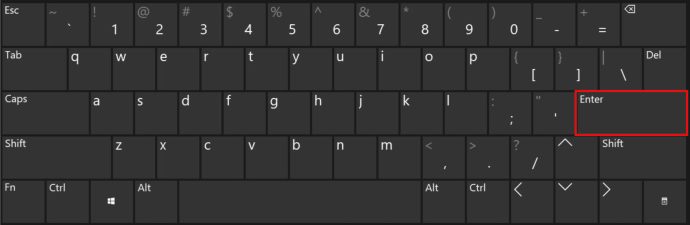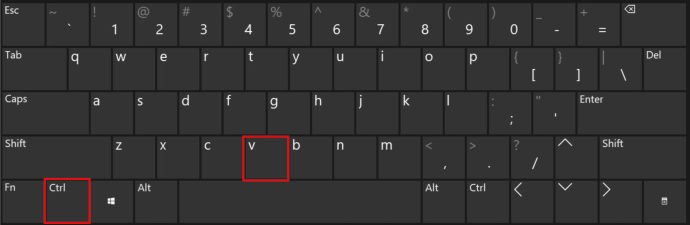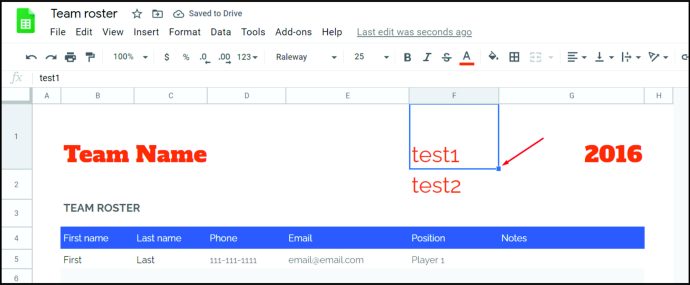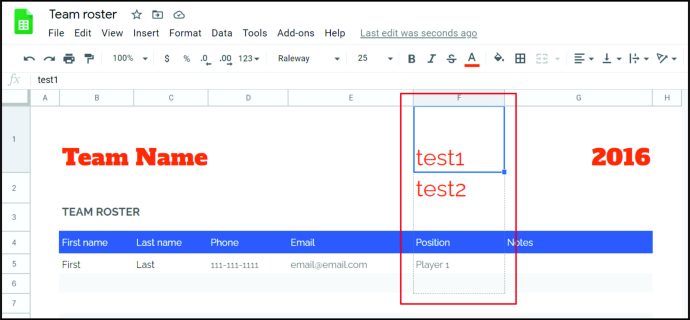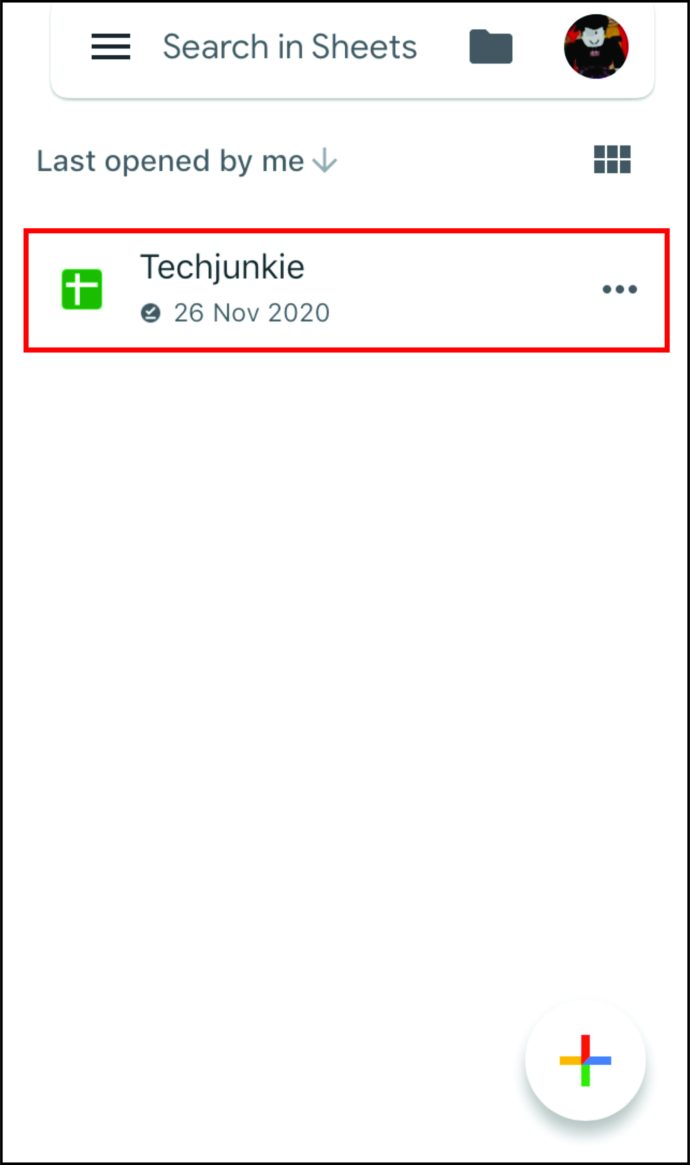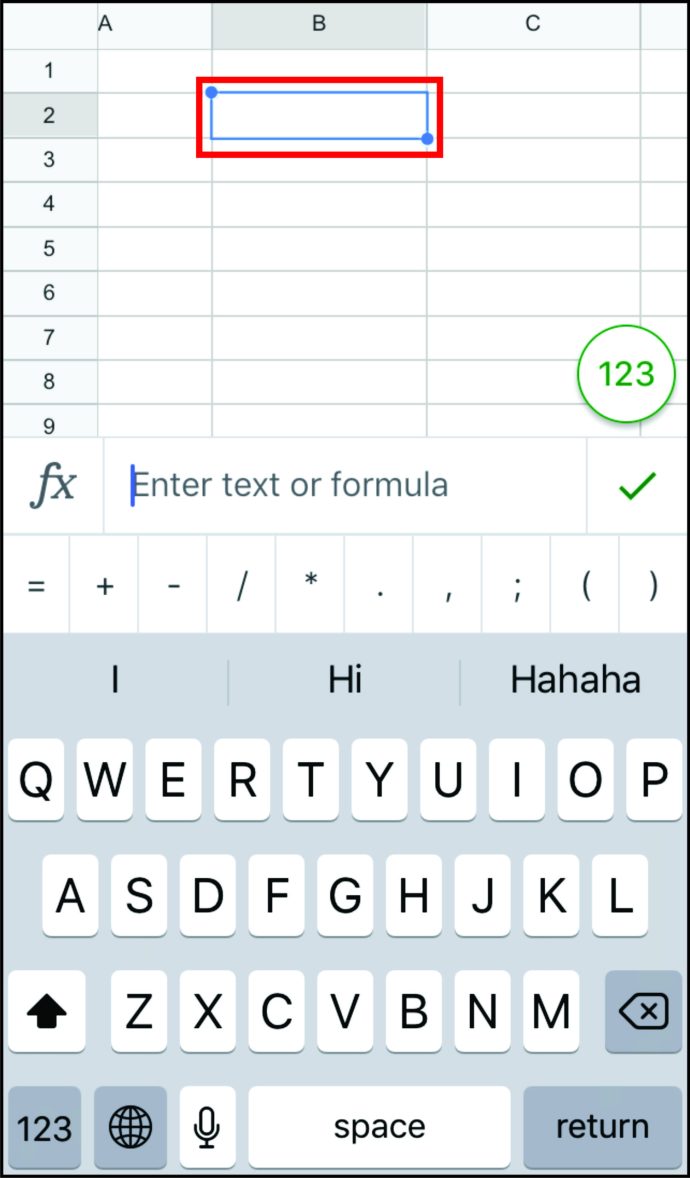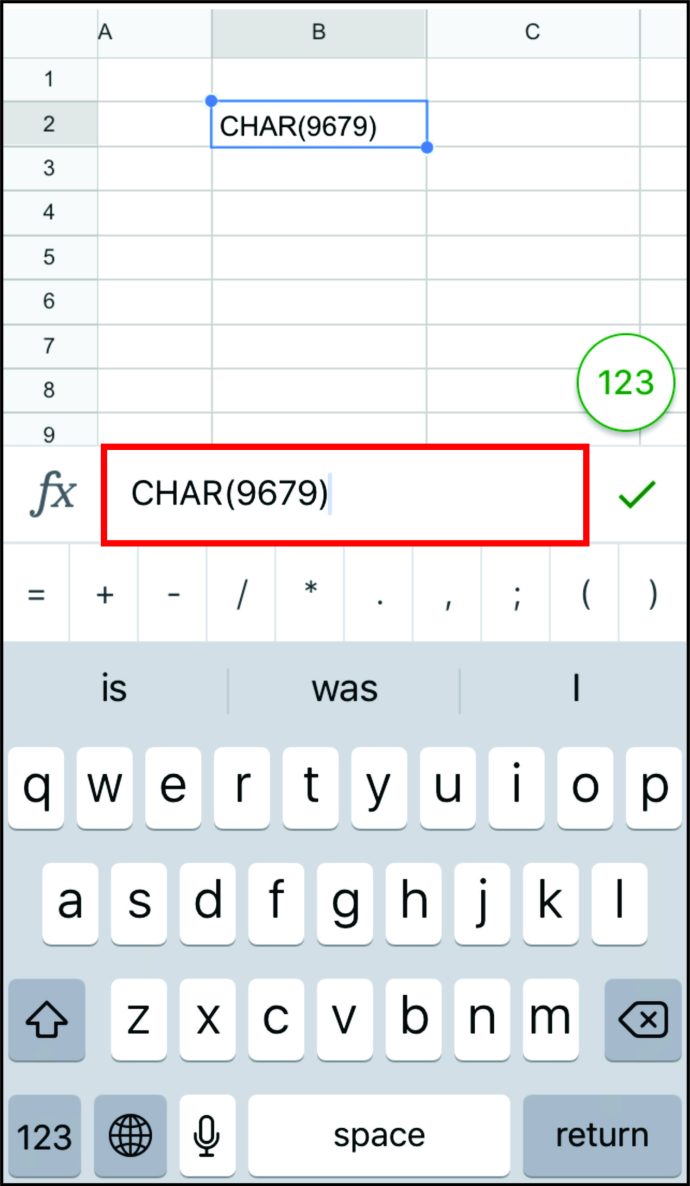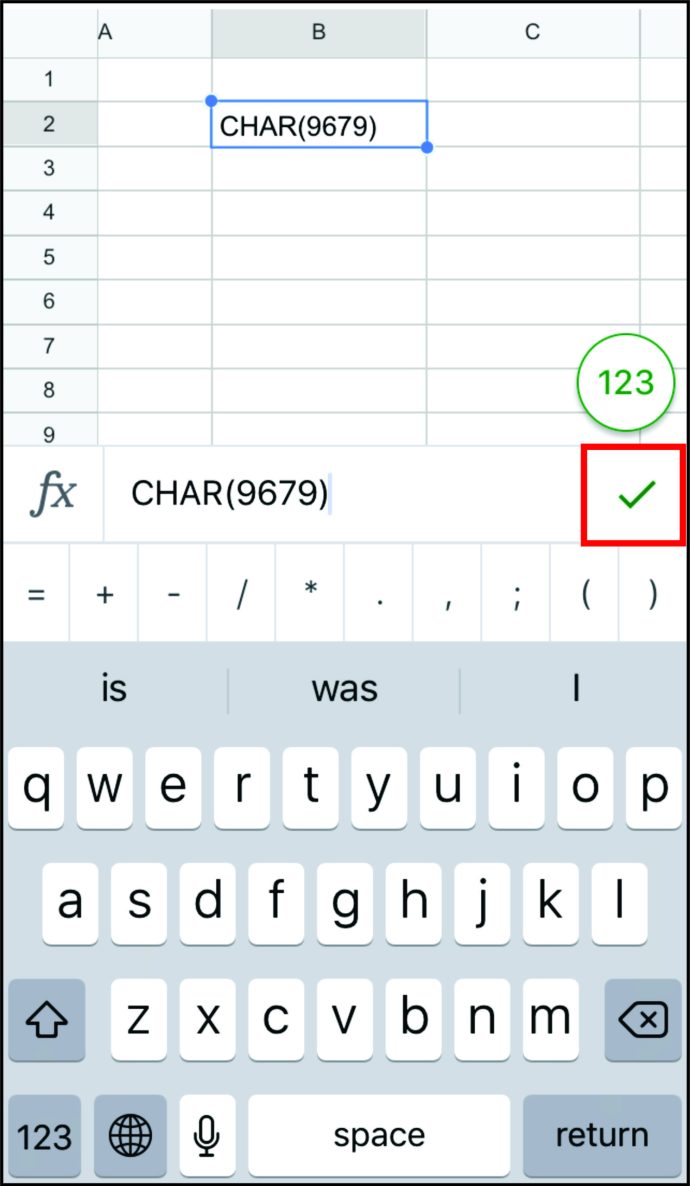Veidojot sarakstus, var noderēt aizzīmju punkti. Tie glīti atdala visu un ļauj sakārtot informāciju. Izmantojot Google dokumentus, ar dažiem klikšķiem varat ievietot aizzīmju punktus. Bet ko darīt, ja izmantojat Google izklājlapas? Vai ir iespējams pievienot aizzīmju punktus? Turklāt, kā to izdarīt viedtālrunī vai datorā?
Ja esat meklējis atbildes uz šiem un citiem jautājumiem, esat nonācis īstajā vietā. Dažās nākamajās sadaļās jūs lasīsit par aizzīmju pievienošanu Google izklājlapās un daudz ko citu.
Kā pievienot aizzīmju punktus Google izklājlapās operētājsistēmās Windows, Mac un Chromebook
Ir trīs metodes, kā pievienot aizzīmju punktus Google izklājlapās operētājsistēmās Windows, Mac un Chromebook datoros: izmantojot atslēgvārdu saīsni, izmantojot funkciju CHAR vai kopējot un ielīmējot sarakstu. Padziļināti izpētīsim šīs iespējas:
Izmantojot īsinājumtaustiņus, lai pievienotu aizzīmju punktus operētājsistēmās Windows, Mac un Chromebook datoros
Tastatūras īsinājumtaustiņu izmantošana aizzīmju pievienošanai operētājsistēmās Windows, Mac un Chromebook, iespējams, ir vienkāršākā metode. Lūk, kas jums jādara:
- Datorā atveriet Google izklājlapas.
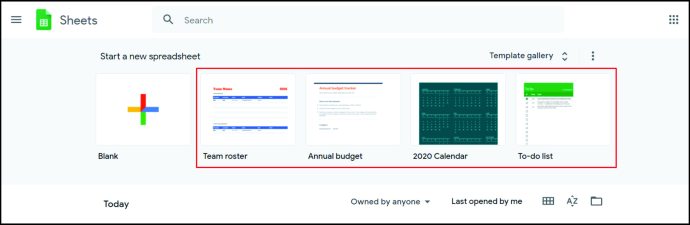
- Atlasiet šūnu, kurai vēlaties pievienot aizzīmju punktus.
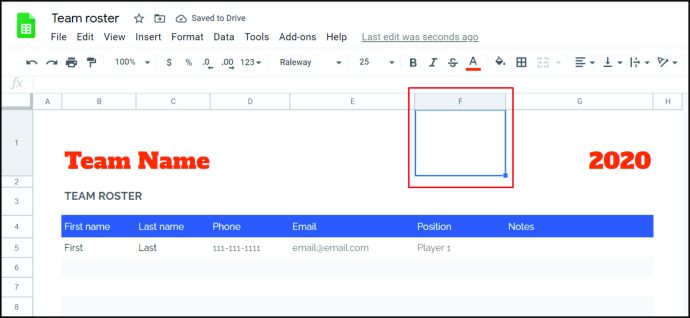
- Veiciet dubultklikšķi uz šūnas vai nospiediet taustiņu F2.

- Turiet nospiestu taustiņu "Alt", ja esat Windows lietotājs, un pēc tam nospiediet "7" vai "Option", ja esat Mac lietotājs, un pēc tam "7".
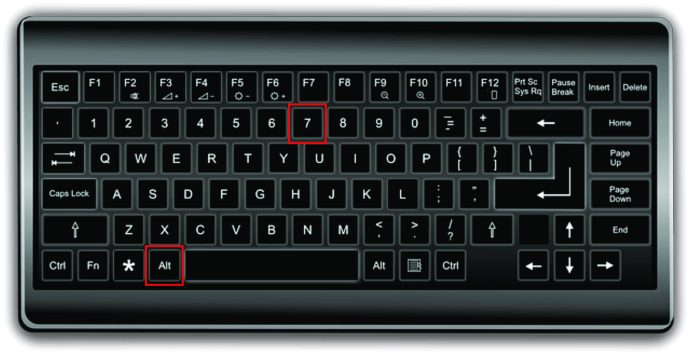
- Šūnā būs lodes punkts.
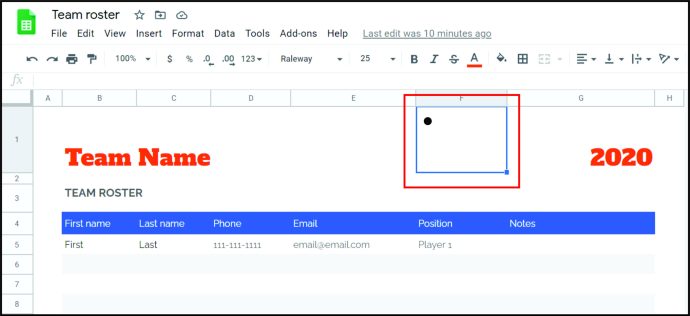
Piezīme: izmantojot šo īsinājumtaustiņu, aizzīmju punkti tiek pievienoti automātiski.
Funkcijas CHAR izmantošana aizzīmju punktu pievienošanai operētājsistēmās Windows, Mac un Chromebook
Vēl viens veids, kā pievienot aizzīmju punktus Google izklājlapās, ja izmantojat datoru, ir lietot CHAR funkciju. Šī ir formula, kas jums jāatceras:
“=CHAR(9679)”
Tātad, lai pievienotu aizzīmju punktus, jums jādara šādi:
- Atveriet Google izklājlapas.
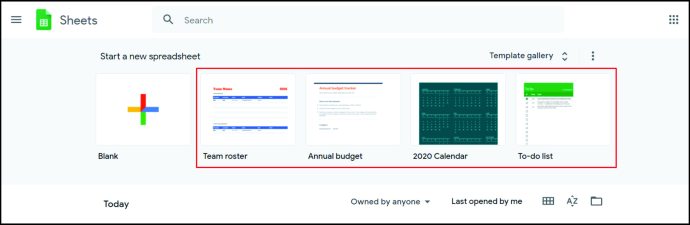
- Pieskarieties šūnai, kurā vēlaties pievienot aizzīmju punktus.
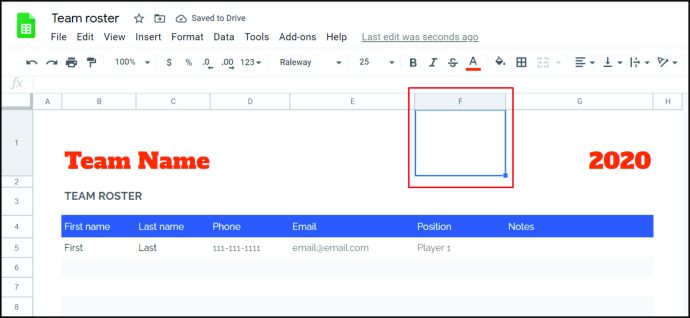
- Kopējiet un ielīmējiet iepriekš minēto formulu vai ierakstiet to.
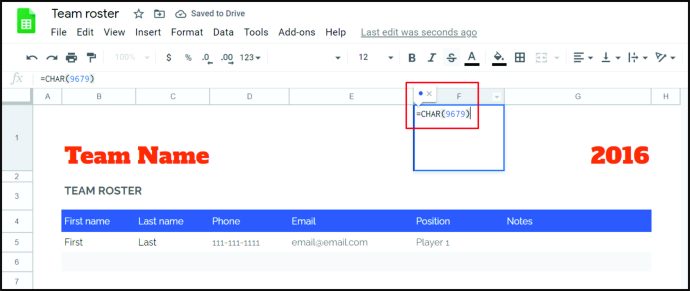
- Nospiediet "Enter".
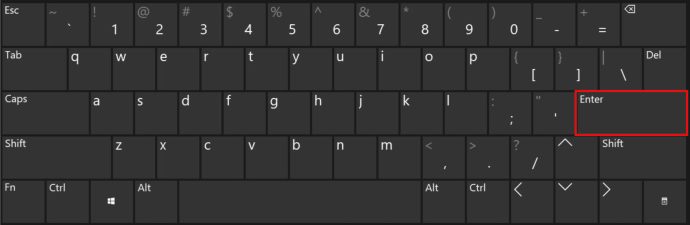
Kopējiet un ielīmējiet aizzīmju punktus
Ir iespējams arī kopēt un ielīmēt aizzīmju sarakstu no tīmekļa vai citām lietotnēm. Šeit ir daži aizzīmju simboli, ko varat izmantot:
• ○ ► ✓
Lai kopētu kādu no tiem, veiciet dubultklikšķi uz tā, kuru vēlaties izmantot. Pēc tam pievienojiet to Google izklājlapām šādi:
- Atveriet Google izklājlapas.
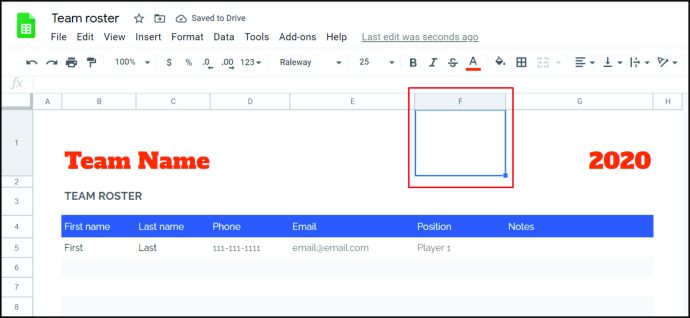
- Ja izmantojat Windows, varat turēt taustiņus Ctrl un V, lai šūnā ielīmētu aizzīmes punktu. Mac lietotājiem ir jātur “Cmd” un “V”.
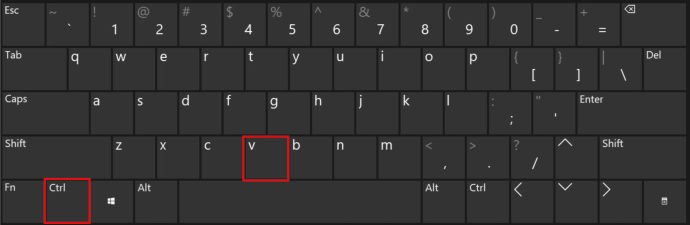
Kā Google izklājlapās ievietot sarakstu ar aizzīmēm?
Ko darīt, ja Google izklājlapās ir jāpievieno vairāk aizzīmju? Vai formula ir jāraksta katru reizi, vai arī varat izmantot īsinājumtaustiņus? Par laimi, ir risinājums, kas ir vienkāršāks par abām šīm metodēm. Viss, kas jums jādara, ir velciet formulu uz leju. Lūk, kā to var izdarīt:
- Novietojiet kursoru uz kvadrāta šūnas apakšējā labajā stūrī.
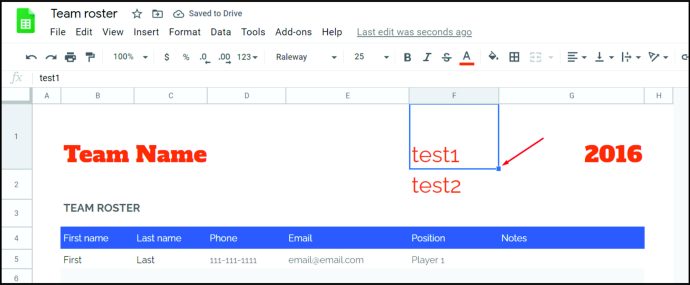
- Noklikšķiniet uz tā un velciet to uz leju līdz šūnai, kurā vēlaties iegūt aizzīmju punktus.
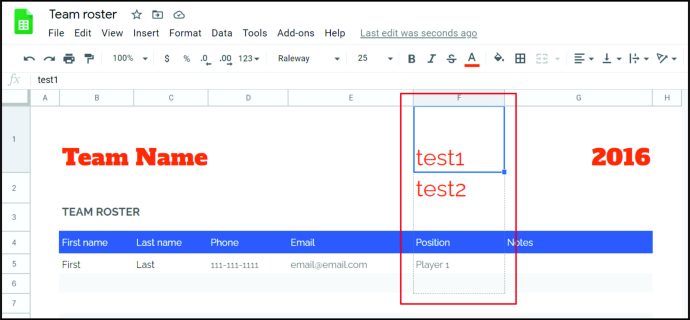
Lūdzu. Tagad visām šīm šūnām ir aizzīmju punkti.
Kā izveidot sarakstu Google izklājlapu šūnā?
Iespējams, vēlaties izveidot sarakstu Google izklājlapu šūnā. Bet, nospiežot taustiņu Enter, kursors tiek nosūtīts uz jauno šūnu. Kā pievienot aizzīmju punktus tai pašai šūnai? Veiciet tālāk norādītās darbības.
- Atveriet Google izklājlapas.
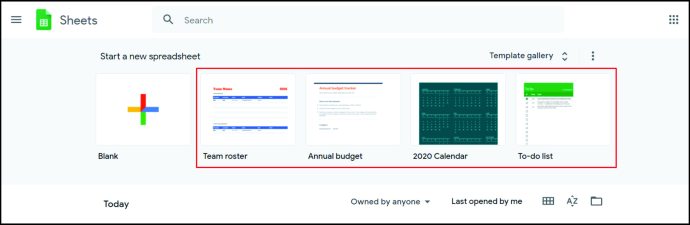
- Pieskarieties šūnai, kurā vēlaties pievienot aizzīmju punktus.
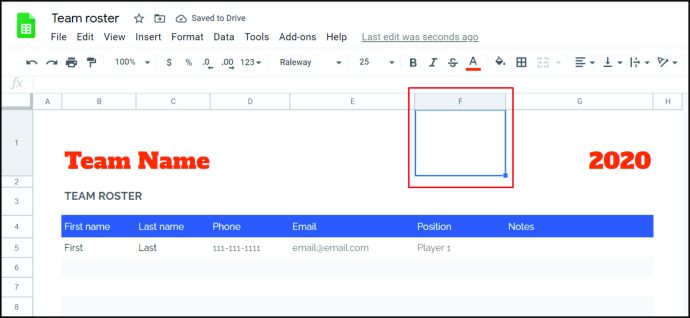
- Pievienojiet aizzīmes punktu, izmantojot funkciju CHAR, kopējiet aizzīmes punktu vai izmantojiet īsinājumtaustiņu.
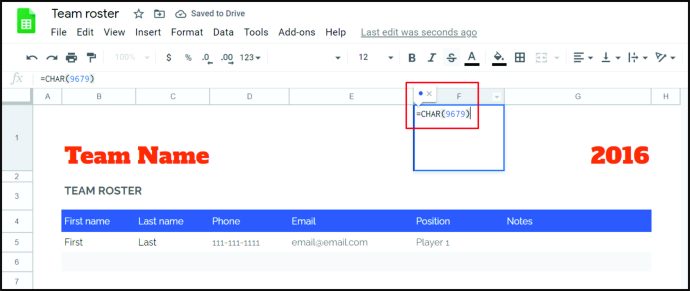
- Nospiediet taustiņu “Alt” (Windows lietotājiem) vai “Option” (Mac lietotājiem) un “Enter”. To darot, tiks ievietota jauna rinda.

- Pievienojiet vēl vienu aizzīmju punktu, izmantojot vēlamo metodi.
Kā pievienot aizzīmju punktus Google izklājlapās operētājsistēmās iOS un Android
Ja tālrunī izmantojat Google izklājlapas, iespējams, domājat, vai ierīces lietošanas laikā ir iespējams pievienot aizzīmju punktus, vai arī jums ir jāpiesakās datorā, lai ievietotu aizzīmju punktus. Neuztraucieties, iOS un Android tālruņos Google izklājlapās ir viegli pievienot aizzīmju punktus, izmantojot funkciju CHAR. To var izdarīt šādi:
- Tālrunī atveriet Google izklājlapas.
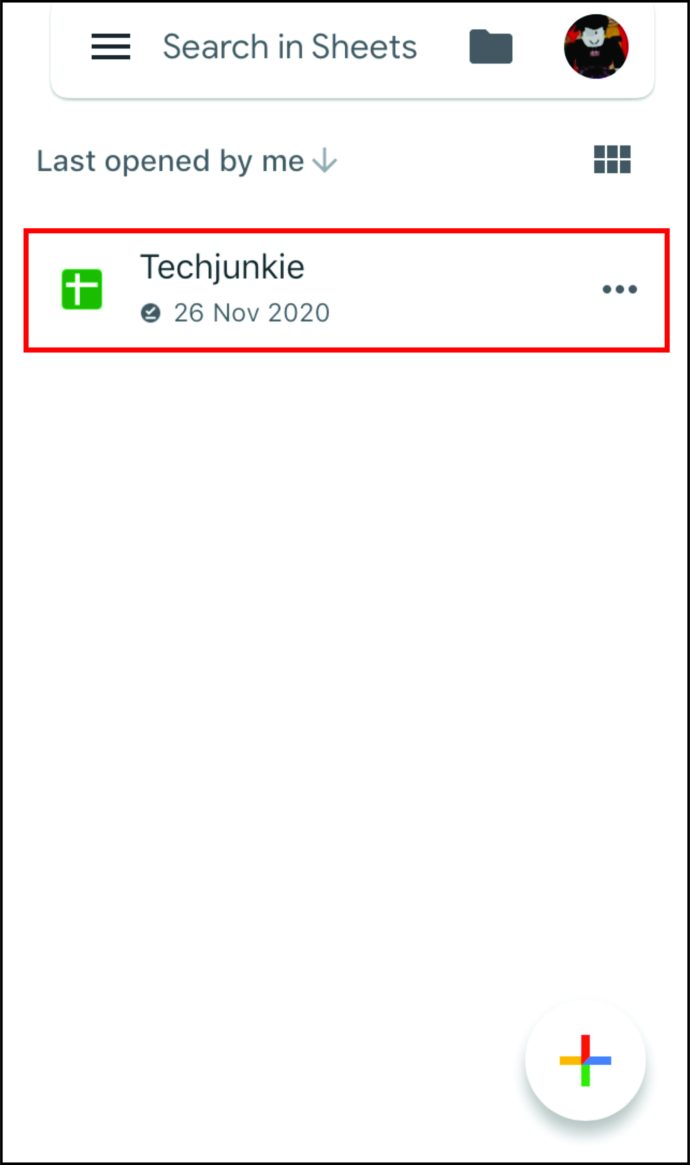
- Divreiz pieskarieties šūnai, kurā vēlaties pievienot aizzīmes punktu.
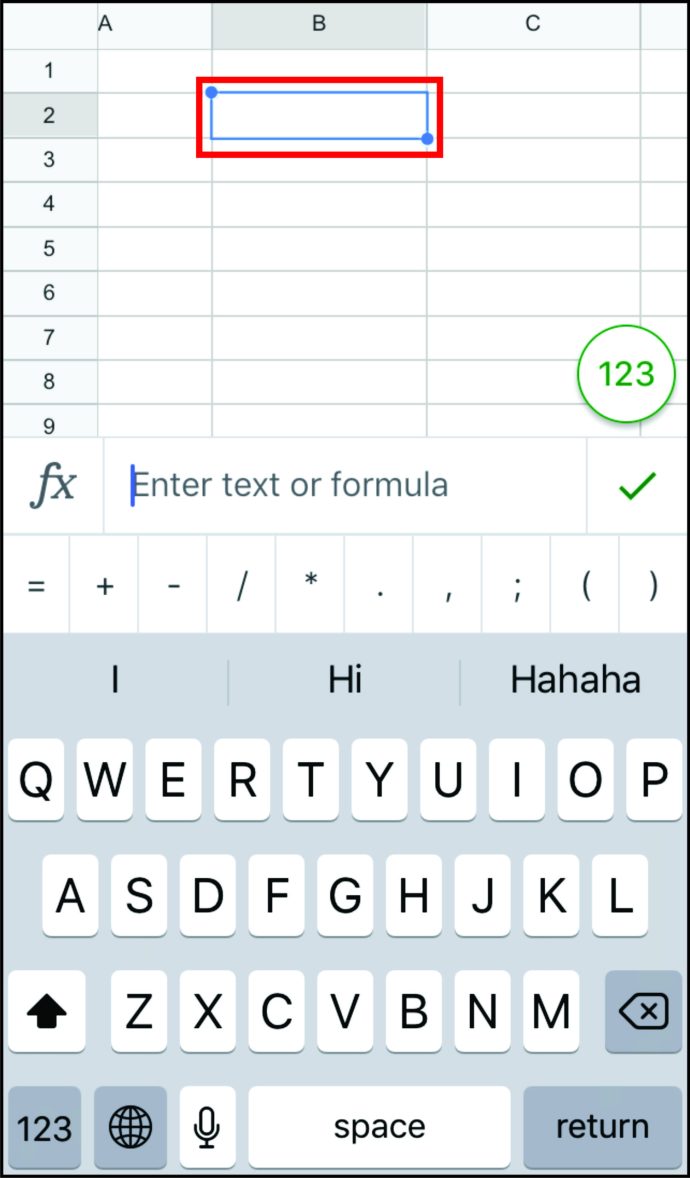
- Tagad jūs redzēsit tastatūru. Ierakstiet “CHAR(9679).”
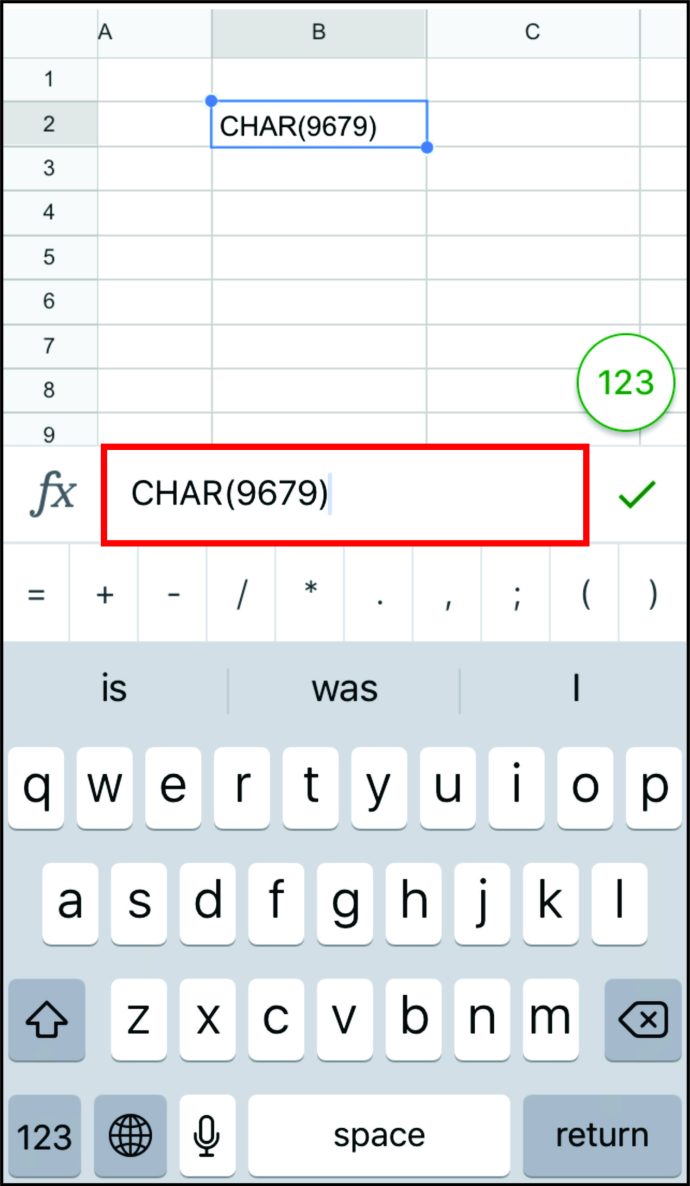
- Pieskarieties atzīmes simbolam.
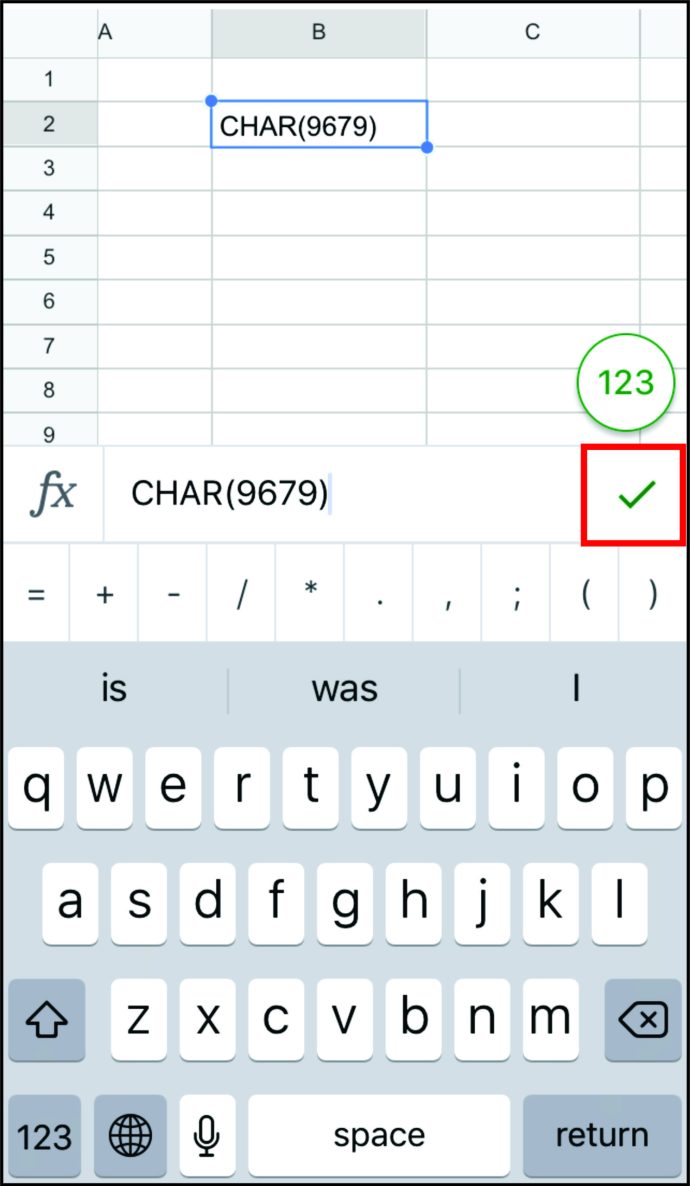
Aizzīmes punkts tagad tiks rādīts šūnā.
Papildu bieži uzdotie jautājumi
Kā redzat, aizzīmju pievienošana Google izklājlapās nav tik sarežģīta, kā šķiet. Bet jums ir jāzina dažādas metodes. Nākamajā sadaļā mēs izpētīsim dažus jautājumus, ko Google izklājlapu lietotāji visbiežāk uzdod.
Kā Google dokumentos pievienot aizzīmju punktus?
Aizzīmju pievienošana un pārvaldība pakalpojumā Google dokumenti ir salīdzinoši vienkārša.
Lūk, kā to var izdarīt:
• Atveriet Google dokumentus.

• Pārejiet uz sadaļu Formāti.

• Noklikšķiniet uz “Aizzīmes un numerācija”.

• Atlasiet “Aizzīmju saraksts”.

• Izvēlieties sev tīkamā saraksta veidu un noklikšķiniet uz tā.

Piezīme. Sarakstu var uzrakstīt arī pirms aizzīmju pievienošanas. Bet, ja saprotat, ka vēlaties pievienot aizzīmju punktus, atlasiet visu sarakstu un veiciet iepriekš norādītās darbības.
Piezīmju punktu personalizēšana pakalpojumā Google dokumenti
Google dokumenti ļauj saviem lietotājiem personalizēt aizzīmju punktus. Piemēram, aizzīmju punktu parastās melnās krāsas vietā varat izvēlēties dažādas citas krāsu opcijas. Lai to izdarītu, veiciet tālāk norādītās darbības.
• Divreiz noklikšķiniet uz aizzīmju punktiem.

• Izvēļņu joslā pieskarieties “A”. Tiek atvērta izvēlne “Teksta krāsa”.

• Izvēlieties krāsu, kas jums patīk, un pieskarieties tai.

Turklāt jūs varat izvēlēties dažādas rakstzīmes, lai rādītu aizzīmju punktus. Lai to izdarītu, veiciet tālāk norādītās darbības.
• Noklikšķiniet uz aizzīmes punkta.

• Ar peles labo pogu noklikšķiniet uz tā, lai atvērtu jaunu izvēlni Pieskarieties vienumam “Vairāk aizzīmju”.

• Tas atvērs rakstzīmju atlasi. Izvēlieties to, kas jums patīk.

• Jūsu izvēlētais jaunais simbols nekavējoties aizstās veco aizzīmes punktu.

Kā Google prezentācijās pievienot aizzīmju punktus?
Ja prezentācijas veidošanai izmantojat pakalpojumu Google prezentācijas, var pienākt brīdis, kad būs jāpievieno aizzīmju punkti. Tātad, kā jūs to darāt? Vienkārši izpildiet tālāk norādīto procedūru.
• Atveriet Google prezentācijas.

• Izvēlieties prezentāciju, kurai vēlaties pievienot aizzīmju punktus.

• Izvēlņu joslā dodieties uz sadaļu Formāti.

• Noklikšķiniet uz “Aizzīmes un numerācija”.

• Izvēlieties starp “Numurētais saraksts” vai “saraksts ar aizzīmēm”.

• Kad esat izvēlējies kādu no šīm divām iespējām, atlasiet to ložu veidu, kas jums patīk visvairāk.

Tāpat kā Google dokumentos ir iespējams personalizēt aizzīmju punktus, to varat darīt arī pakalpojumā Google prezentācijas. Lai to izdarītu, veiciet tālāk norādītās darbības.
• Noklikšķiniet uz aizzīmes punkta.

• Ar peles labo pogu noklikšķiniet uz tā, lai atvērtu izvēlni un atlasītu “Vairāk aizzīmju”.

• Izvēlieties starp dažādām opcijām.

Kā pievienot numurētu sarakstu Google izklājlapās
Tā kā mēs esam apskatījuši, kā Google izklājlapās varat pievienot sarakstu ar aizzīmēm, jūs, iespējams, domājat, kā pievienot numurētu sarakstu. Lai to izdarītu, noteikti veiciet tālāk norādītās darbības.
• Atveriet Google izklājlapas.
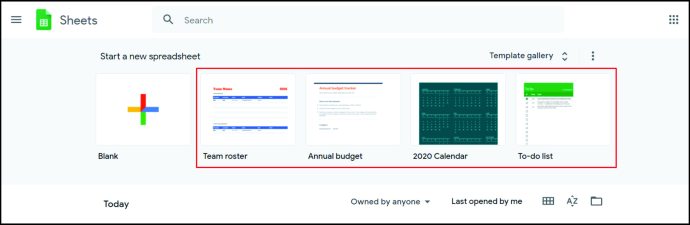
• Divreiz noklikšķiniet uz šūnas, kurā vēlaties ierakstīt pirmo numuru.

• Tālāk esošajā šūnā ierakstiet šādu skaitli un atlasiet šīs divas šūnas.

• Virziet kursoru virs kvadrāta apakšējās šūnas apakšējā labajā stūrī. Kursors pārvērtīsies krustā.

• Velciet uz leju, līdz atlasāt visas šūnas, kurām vēlaties pievienot skaitļus.

• Kad esat pabeidzis, ierakstiet tekstu pirmajā šūnā.

• Pieskarieties “Enter”.

• Cipari tagad būs kreisajā pusē.

Vai ir īsinājumtaustiņi, lai Google izklājlapās ievietotu aizzīmju punktus?
Tastatūras īsinājumtaustiņi var ietaupīt daudz laika, kad steidzaties. Tātad, lai gan Google izklājlapās ir iespējams izmantot funkciju, lai pievienotu aizzīmju punktus, varat izmantot arī īsinājumtaustiņus.
Ja esat Mac lietotājs un vēlaties pievienot aizzīmju punktus Google izklājlapās, veiciet tālāk norādītās darbības.
• Atveriet Google izklājlapas.
• Divreiz pieskarieties šūnai, kurai vēlaties pievienot aizzīmju punktus.
• Turiet nospiestu taustiņu “Option” un “7”.
No otras puses, ja esat Windows lietotājs, Google izklājlapās varat pievienot aizzīmju punktus:
• Palaidiet Google izklājlapas.
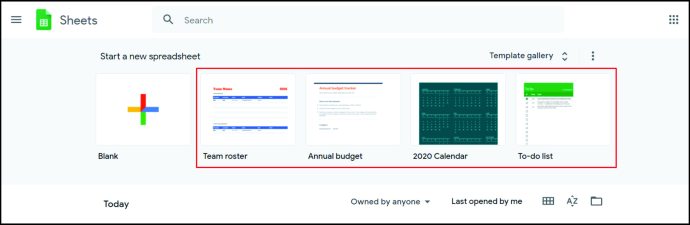
• Divreiz noklikšķiniet uz šūnas, kurā jāpievieno aizzīmju punkti.
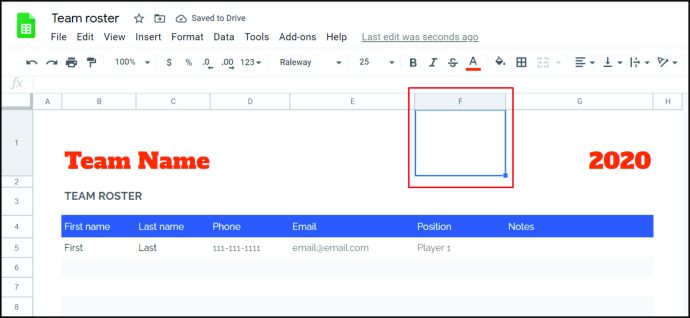
• Nospiediet “Alt” un “7”.
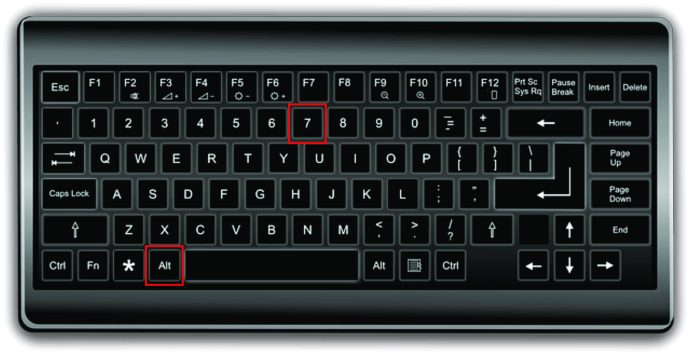
Izmantojiet Bullet Points
Aizzīmju pievienošana Google izklājlapās var būt vienkārša, ja sekojat iepriekš minētajās sadaļās norādītajām metodēm. Neatkarīgi no tā, vai izvēlaties tos pievienot, izmantojot funkciju CHAR, īsinājumtaustiņus vai ielīmējat tos no citas programmas, mēs esam pārliecināti, ka turpmāk jums nebūs problēmu.
Turklāt, izmantojot Google dokumentus vai prezentācijas, ir iespējams arī ievietot aizzīmju punktus. Varat arī tos personalizēt, mainot to krāsu vai pat izmantot citas rakstzīmes aizzīmju vietā.
Kāpēc jūs parasti izmantojat aizzīmju punktus? Vai dodat priekšroku numurētiem vai aizzīmju sarakstiem? Vai arī jums patīk izmantot citas rakstzīmes? Paziņojiet mums tālāk komentāru sadaļā.